Meniul de recuperare de pe PSP este destinat restaurării firmware-ului personalizat deteriorat al dispozitivului, efectuării operațiilor de instalare a pluginurilor necesare, editarea parametrilor procesorului etc. Pentru a accesa acest meniu, procedați în felul următor.
Instrucțiuni
Pasul 1
Opriți dispozitivul mobil. Pentru a face acest lucru, mutați comutatorul în poziția „Off” și așteptați să dispară indicatorul verde.
Pasul 2
Porniți PSP glisând comutatorul în poziția Pornit în timp ce apăsați tasta Shift dreapta.
Pasul 3
Țineți apăsat butonul Shift până când apare caseta de dialog Meniul de recuperare și familiarizați-vă cu setările de bază ale meniului selectat: - Ieșiți - închideți caseta de dialog; pluginuri selectate; - Viteza procesorului - modificarea parametrilor de viteză a procesorului dispozitivului; - Avansat - modul de setări avansate destinat utilizatorilor avansați; - Rularea programului la - activarea aplicației selectate; - Configurare - modificarea setărilor dispozitivului;.
Pasul 4
Utilizați opțiunea Skip SCE logo pentru a dezactiva afișarea logo-ului Sony la pornire sau selectați opțiunea de a ascunde datele corupte în directorul Game din Ascunde pictogramele corupte (în meniul Configurare).
Pasul 5
Lansați aplicațiile oficiale Sony folosind elementul Game Folder Homebrew sau activați programul dorit pentru a rula automat folosind programul Autorun la opțiunea / PSP / Game / Boot / EB OOT. PBP (în meniul Configurare).
Pasul 6
Utilizați funcția Utilizare fără UMD pentru a putea rula aplicațiile selectate fără disc sau selectați una dintre opțiunile dorite de regiune falsă / regiune liberă pentru a defini regiunea necesară pentru UMD Video (în meniul Configurare).
Pasul 7
Nu modificați setările meniului Configurare avansată decât dacă este absolut necesar, deoarece acest lucru poate duce la pierderea funcționalității dispozitivului.
Pasul 8
Specificați viteza dorită a procesorului în meniul principal utilizând elementul Viteză în XMB sau modificați viteza procesorului în aplicații utilizând opțiunea Viteză în UMD / ISO din directorul Viteză procesor.
Pasul 9
Utilizați opțiunea suplimentară pentru a schimba butonul Enter furnizat de directorul Registry Hacks și amintiți-vă că oprirea dispozitivului în modul Recovery ar trebui să se facă numai cu comanda Exit.






